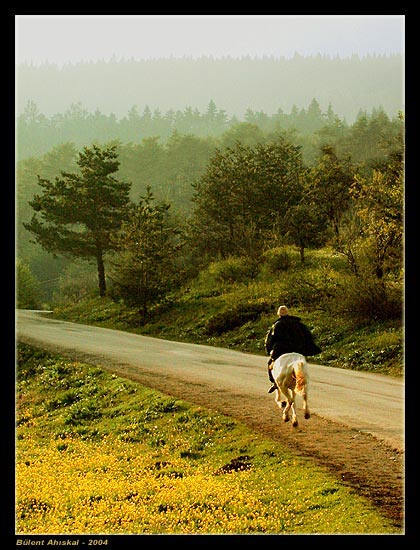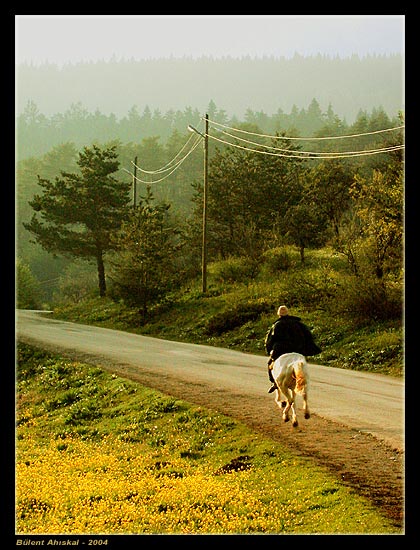
Doğal görüntü iyidir ama bazan fotoğraftaki bazı bölümleri silmek gerekebilir. Örnekteki fotoğraf için bunun gerektiğini söylemek istemiyorum. O sadece anlatmak için kullanıldı

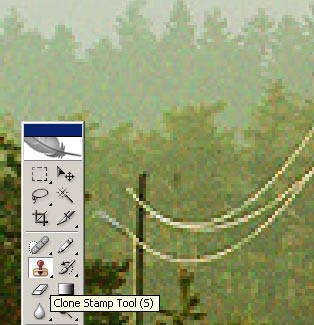
Clone aracını seçin.
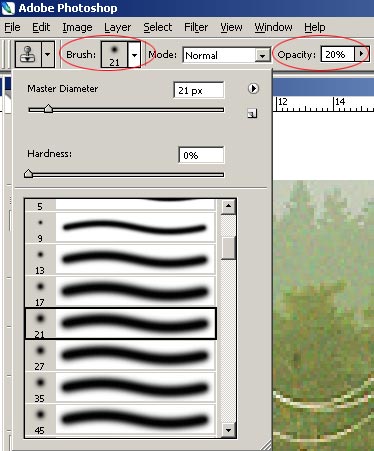
Çalışma yapacağınız alanın büyüklüğüne göre fırça seçin. Çalışma süresince fırça boyutunu değiştirmek durumunda kalabilirsiniz.
Dokunun hangi geçirgenlikle taşınmasını istediğinizi opacity ayarından belirleyin. Aynen taşımak istediğiniz durumlarda ayarın 100% olması gerekir.
Tüm bunları hazırlayınca, kullanmak istediğiniz dokuyu belirlemek üzere, clone aracındandayken, alt tuşu basılı tutarak seçtiğiniz bölüme bir kez tıklayın. Sonra, farenizi dokunun taşınmasını istediğiniz bölüme götürün ve basılı tutarak orada dolaştırın.
İlk doku örneğini aldıktan sonra hangi yöne ve ne kadar uzaklığa gittiğiniz bellektedir. Parmağınızı kaldırdıktan sonra tekrar tıklayarak devam ettiğinizde aynı yön ve uzaklık geçerli olur. Bunu istemediğiniz durumlarda, tekrar tıklayarak yeni bir doku örneği almanız gerekir. Tüm bunlar Aligned seçeneği seçiliyse söz konusudur. Aligned seçeneğindeki işareti kaldırırsanız, ilk doku örneğini aldığınız yer, çalışma boyunca geçirliliğini korur...